windows10系统下怎样查看电脑子网掩码
通常情况下,如果我们想要设置静态IP地址的话,都需要先设置ip、子网掩码、dns等信息才可以。不过,最近有不少windows10系统用户反馈不知道子网掩码该设置多少,这该怎么办呢?接下来,系统城小编就给大家分享下win10查看电脑子网掩码的具体方法!
具体如下:
1、在开始菜单上单击右键,选择【命令提示符(管理员)】;
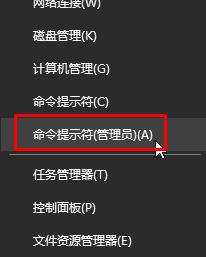
2、在命令提示符中输入:ipconfig 按下回车键;
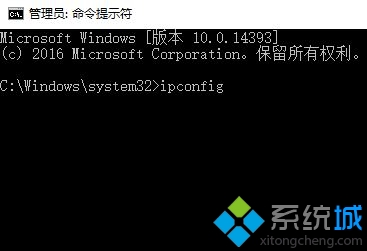
3、在下面弹出的:Windows IP 配置 信息中即可看到“子网掩码”了!

以上就是系统城小编为大家分享的windows10查看电脑子网掩码的操作方法了!是不是非常简单呢?有同样需求的朋友们,赶紧也动手操作看看吧!
相关教程:如何设置子网掩码windows查看系统编码我告诉你msdn版权声明:以上内容作者已申请原创保护,未经允许不得转载,侵权必究!授权事宜、对本内容有异议或投诉,敬请联系网站管理员,我们将尽快回复您,谢谢合作!










